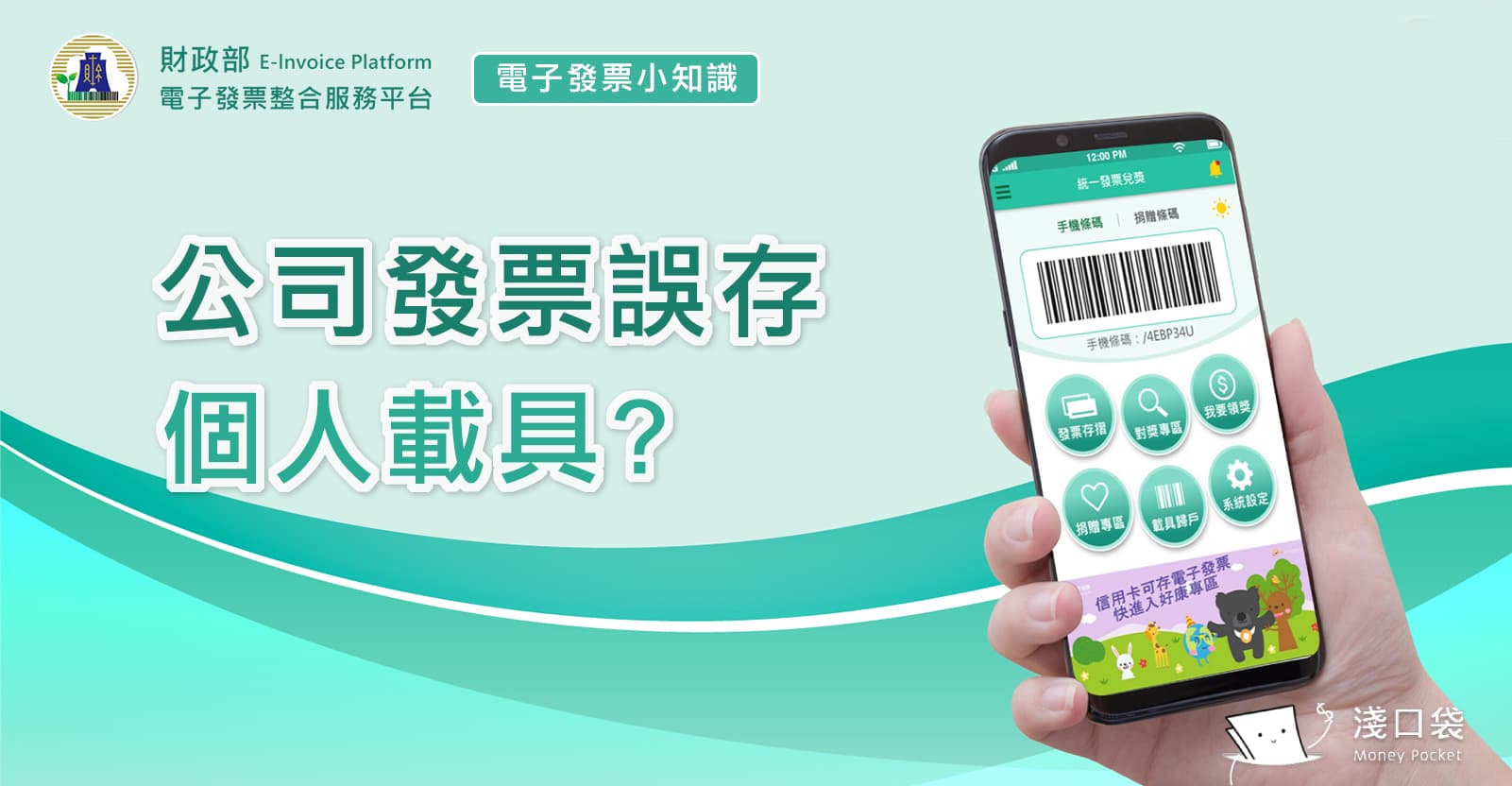羅技視訊鏡頭 C925e好用功能盤點:USB隨插即用、Full HD 1080p自動對焦、雙立體聲麥克風
因為前陣子疫情警戒持續三級的緣故,工作上也緊急購入一臺網路攝影機,不過在購物網站上的網路攝影機頁面,東看西看還真覺得差異性不大,索性就選了大家普遍推薦的牌子羅技啦!至於為什麼是 C925e 這個型號呢?應該就是被那個簡約俐落的線條擊中了(對!我就是個看外表的小資上班族,C925e 就像是網路攝影機中的俊俏小伙子啊 😍)
先來開箱!收納簡易 輕便好攜帶
嗯,網路攝影機的包裝就是這麼單純,視訊鏡頭本體、使用說明書,和安全使用指南。攝影機本體的總寬度和原子筆的長度差不多,約 15 公分,整體的重量為 170 公克,就算要移動攜帶,也可以直接塞入上班包。
來張俊俏的大頭照(俊俏的賣萌 😘)鏡頭兩側就是收音孔。
鏡頭下方就是等一下架設的秘密武器,彈性夾板可以開合 180 度,180 度站立時的平衡感也不錯,底座有防滑墊設計。用我的保溫水壺來比個身高(不過應該不會有人這樣使用…)
鏡頭本身也可以上下微調角度,幅度不大,在視訊時用來調整人臉入鏡範圍已經夠用。
大家有發現鏡頭中心點是白色圓點嗎?那是 C925e 的鏡頭遮板,只要記得先拉上遮板,就算一頭亂髮加上睡衣,也不會在會議中因為忘了關閉視訊而出糗 😏
無腦安裝 USB 隨插即用
第一步:喬好角度放上去
迫不急待開始使用,第一步先喬好彈性夾板的角度,把鏡頭「放」在螢幕上方(沒錯,真的只要輕輕放螢幕上方邊邊就可以了!) 彈性夾板加上鏡頭下方的小卡板設計,意外地很穩固,不用擔心掉落問題。架設位置就依照個人使用習慣,如果要放在桌面上也可以,不過這樣鏡頭會從下巴往上照,是死亡角度 💀,非常不建議...
第二步:插上 USB、開啟視訊軟體,完成!
接下來只要把USB線插到電腦的USB槽,不需要另外安裝驅動程式,直接打開線上視訊平臺(像是 Google Meet, Webex, ...)看到鏡頭的綠色燈號亮起,就可以開始視訊人生囉!
👉 C925e 支援的作業系統
- Windows 7、Windows 8、Windows 10
- Mac OS 10.7 或更新版本
👉 C925e 哪裡買?
視訊畫面怎麼調整?下載 Logi Tune 設定畫面對比、飽和度、明亮度
👉此軟體只有支援 Windows 10喔!如果是其他系統,可以到 官方支援頁面找到其他適合的軟體
Logi Tune下載頁面 請點我
想要調整視訊畫面的對比、飽和度或曝光度,可以下載這套官方支援軟體 Logi Tune,為了測試畫面,特別商情同事友情贊助阿爾馮斯和可愛的手工娃娃入鏡!
打開軟體的第一個畫面,可以看到視訊畫面預覽,畫面四邊有上下左右按鍵可以調整鏡頭位置,下面的工具依序有拉近拉遠設定、色彩調整和自動對焦。
點選色彩調整 (Color Adjustment),有提供兩種工具:濾鏡 (Filters) 和調整選項 (Adjustments),建議直接選擇「調整選項」,濾鏡能使用的機會不多(大家應該都習慣手機千變萬化的濾鏡效果了,這裡的濾鏡功能就比較陽春囉)。
在調整選項 (Adjustments)裡,可以看到有四項數值調整:明亮度 (Brightness)、對比 (Contrast)、飽和度 (Saturation)和銳利度 (Sharpness)。根據實際測試,調整出來的效果無法和手機相機比較,但視訊會議嘛…畫面要這麼美幹嘛 🤣
實測 C925e 畫質與功能
主打 HD 1080P 的品質,打開 Google Meet 視訊來實測,先來一發帥氣阿爾近照,雖然被保護殼的反光分散了焦點,但阿爾就是帥!
焦點切到可愛手工娃(這時候自動對焦馬上派上用場)可以清楚看到鈎織的紋路喔!
再來同步用 Logi Tune 測試色彩調整工具,拉動每項數值的滑桿,就可以在視訊軟體畫面即時看到效果。
像下圖的範例,稍微拉高了飽和度和銳利度,讓手工娃氣色更好了 😊
小結:羅技 C925e 適合小資族的網路攝影機
雖然現在手機視訊很方便,但如果像我一樣需要商務會議使用,建議還是另外購買一個網路攝影機,畢竟如果視訊到一半,突然有電話或有訊息要回覆,就會變得手忙腳亂 🤪 C925e 鏡頭解析度最大達 1080p,作為商務會議使用已足夠,實測後覺得自動對焦功能、收音效果都不錯,做為小資上班族的視訊鏡頭,推薦入手! (官方產品規格與資訊 請點我)
想要知道新文章發布的資訊嗎?來追蹤淺口袋的 Facebook 吧! 追蹤 淺口袋 FB